
جدول المحتويات:
- مؤلف Lynn Donovan [email protected].
- Public 2023-12-15 23:43.
- آخر تعديل 2025-01-22 17:15.
للقيام بذلك ، انقر فوق التالي على شاشة الكمبيوتر ، وانقر فوق حساب ، ثم اضغط على مسح الرمز لسحب ما يصل رمز الاستجابة السريعة على الحاسوب. ثم ، باستخدام كاميرا جهازك المحمول ، ركز الكاميرا على ملف رمز الاستجابة السريعة على الشاشة. بمجرد أن يتعرف على الشفرة سترى ستة أرقام تظهر على جهازك.
وبناءً على ذلك ، كيف يمكنني تغيير جهاز التحقق من Okta الخاص بي؟
تغيير الهاتف المسجل لـ Okta Verify
- قم بتسجيل الدخول إلى asiasociety.okta.com وانتقل إلى الإعدادات.
- حدد تحرير ملف التعريف.
- أدخل كلمة مرور تسجيل الدخول الخاصة بك لـ Okta وتحقق من هويتك باستخدام Okta Verify.
- انتقل إلى التحقق الإضافي واختر إعادة تعيين.
- تحقق من أنك تريد إزالة جهازك القديم بتحديد "نعم".
- تسجيل الخروج من Okta.
وبالمثل ، كيف يمكنني تنزيل التحقق من Okta؟ قم بتنزيل Okta Verify من متجر تطبيقات Apple أو من Google Play.
- قم بإعداد Okta Verify. للمستخدمين الجدد وأول مرة.
- سجّل الدخول إلى Okta Verify. مصادقة وتسجيل الدخول إلى حسابك.
- إعادة تعيين Okta تحقق. ابدأ من جديد إذا لم تتمكن من تسجيل الدخول.
بالإضافة إلى ذلك ، كيف أقوم بإعداد Okta؟
- قم بتثبيت تطبيق Okta Mobile على جهاز Android الخاص بك.
- قد يُطلب منك استخدام أسلوب العائالت المتعددة MFA.
- قم بإعداد وتأكيد رقم تعريف شخصي جديد.
- عندما يُطلب منك تأمين جهازك للوصول إلى موارد العمل ، انقر فوق البدء> تأمين الآن لبدء إعداد ملف تعريف العمل الخاص بك.
كيف يمكنني إيقاف التحقق من Okta؟
إعادة تعيين Okta Verify مباشرة من حساب Okta الخاص بك
- قم بتسجيل الدخول إلى حساب Okta الخاص بك.
- انقر فوق اسمك> الإعدادات.
- إذا ظهر زر تحرير ملف التعريف في الزاوية اليمنى العليا من الشاشة ، فانقر فوقه.
- إذا طُلب منك ، أدخل كلمة المرور الخاصة بك.
- قم بالتمرير لأسفل إلى التحقق الإضافي.
- بجوار Okta Verify ، انقر فوق إزالة.
موصى به:
كيف أحصل على رمز أزرق سماوي في SAS؟
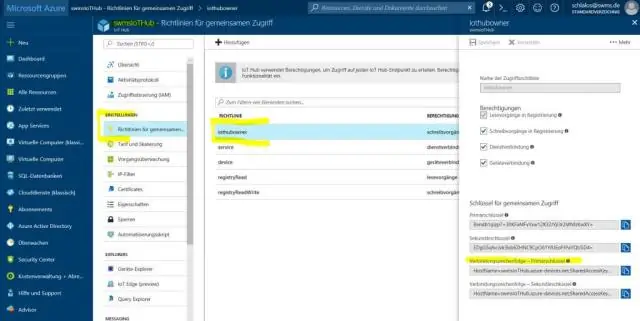
الطريقة الأكثر مباشرة لإنشاء رمز SAS هي استخدام بوابة Azure. باستخدام مدخل Azure ، يمكنك التنقل بين الخيارات المختلفة بيانياً. لإنشاء رمز مميز عبر بوابة Azure ، أولاً ، انتقل إلى حساب التخزين الذي ترغب في الوصول إليه ضمن قسم الإعدادات ، ثم انقر فوق توقيع الوصول المشترك
كيف أحصل على رمز الصليب الصغير على جهاز iPhone الخاص بي؟
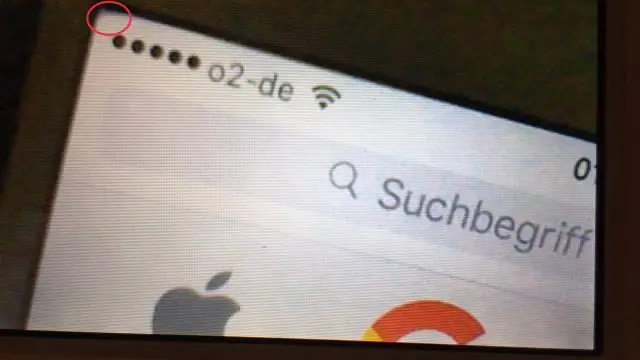
انتقل إلى الإعدادات> عام> لوحة المفاتيح> الاختصارات. اضغط على علامة + ، انسخ الصليب أدناه والصقه في العبارة
كيف أحصل على رمز الهاتف في Word؟

في علامة التبويب إدراج على الشريط ، حدد الرمز. في مربع الحوار ، قم بتغيير الخط إلى Webdings. حدد رمز الهاتف (أو أدخل رمز الحرف 201) انقر فوق إدراج
كيف أحصل على رمز طابعتي على شريط المهام؟

انقر بزر الماوس الأيمن فوق شريط المهام في منطقة فارغة بدون رموز أو نص. انقر فوق الخيار "أشرطة الأدوات" من القوائم التي تظهر وانقر فوق "شريط أدوات جديد". حدد موقع رمز الطابعة الذي تريد إضافته إلى شريط الأدوات من قائمة الخيارات
كيف أحصل على رمز HP Scan على سطح المكتب؟

انقر فوق أيقونة البحث في نظام التشغيل الخاص بك ، واكتب Scan في شريط البحث ، من النتائج المعروضة ، انقر فوق Scan To وحدد Open File Location. Rightclickon Scanto.exe وحدد إرسال إلى> سطح المكتب ، سيخلق اختصارًا لبرنامج المسح الضوئي على سطح المكتب
